![]()
![]() Ove značajke dostupne su samo u profesionalnoj konfiguraciji.
Ove značajke dostupne su samo u profesionalnoj konfiguraciji.
![]() Najprije se morate upoznati s osnovnim principima dodjele prava pristupa .
Najprije se morate upoznati s osnovnim principima dodjele prava pristupa .
Vrh glavnog izbornika "Baza podataka" odaberite tim "Izvještaji" .
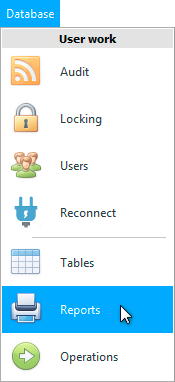
Pojavit će se popis izvješća grupiranih po temi. Na primjer, proširite grupu " Novac " da biste vidjeli popis izvješća za financijsku analitiku.
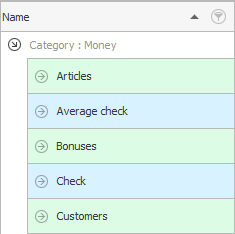
Upravo izvješća koja se odnose na novac obično mogu biti povjerljiva za većinu zaposlenika organizacije.
Uzmimo za primjer izvješće o plaćama po komadu. Proširite izvješće ' Plaća '.
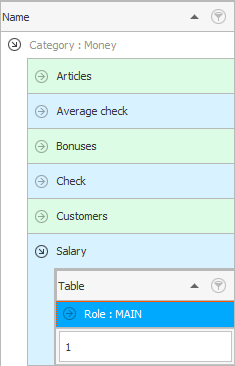
Vidjet ćete kojim ulogama pripada ovo izvješće. Sada vidimo da je izvješće uključeno samo u glavnu ulogu.
Ako također proširite ulogu, tijekom rada možete vidjeti tablice u kojima se ovo izvješće može generirati.
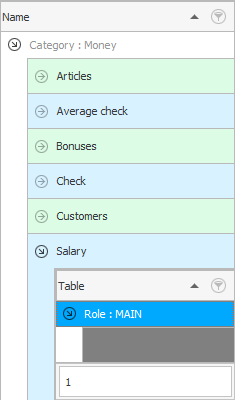
Naziv tablice trenutno nije naveden. To znači da izvješće ' Plaća ' nije vezano uz određenu tablicu. Pojavit će se u "prilagođeni izbornik" lijevo.

Sada proširimo izvješće ' Provjeri '.
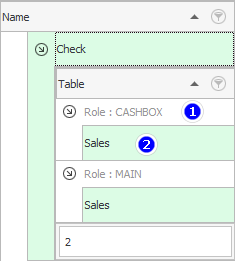
Prvo ćemo vidjeti da je ovo izvješće uključeno ne samo u glavnu ulogu, već iu ulogu blagajnika. To je logično, blagajnik bi trebao moći ispisati račun za kupca tijekom prodaje.
Drugo, piše da je izvješće povezano s tablicom ' Prodaja '. To znači da ga više nećemo pronaći u korisničkom izborniku, već tek kada uđemo u modul "Prodajni" . Ovo je interno izvješće. Nalazi se unutar otvorenog stola.
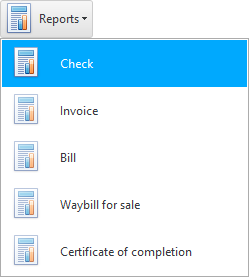
Što je i logično. Budući da se ček ispisuje za određenu prodaju. Da biste ga formirali, prvo ćete morati odabrati određeni redak u tablici prodaje. Naravno, po potrebi ponovno ispišite ček, što je iznimno rijetko. A obično se ček ispisuje automatski odmah nakon prodaje u prozoru ' Radne stanice prodavača '.
Na primjer, želimo oduzeti pristup blagajniku izvješću ' Potvrda '. Da biste to učinili, jednostavno uklonite ulogu ' KASSA ' s popisa uloga u ovom izvješću.
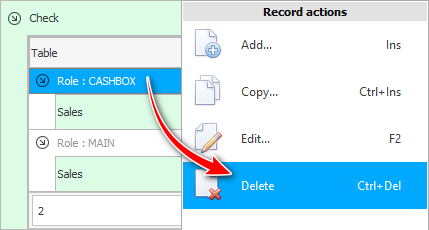
Brisanje će, kao i uvijek, prvo trebati potvrditi.
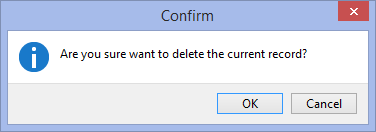
Zatim navedite razlog uklanjanja.

Svim ulogama možemo oduzeti pristup izvješću ' Potvrda '. Ovako će izgledati prošireno izvješće kada mu nitko nema pristup.
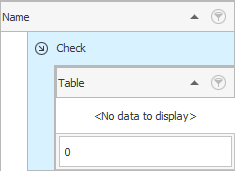
Da biste omogućili pristup izvješću ' Provjeri ', dodajte novi unos u prošireno unutarnje područje izvješća.
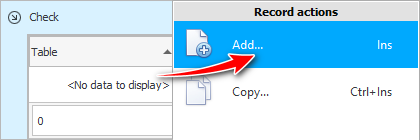
![]() Molimo pročitajte zašto nećete moći paralelno čitati upute i raditi u prozoru koji se pojavi.
Molimo pročitajte zašto nećete moći paralelno čitati upute i raditi u prozoru koji se pojavi.
U prozoru koji se pojavi najprije odaberite ' Ulogu ' za koju dopuštate pristup. Zatim odredite kada radite s kojom tablicom se ovo izvješće može generirati.
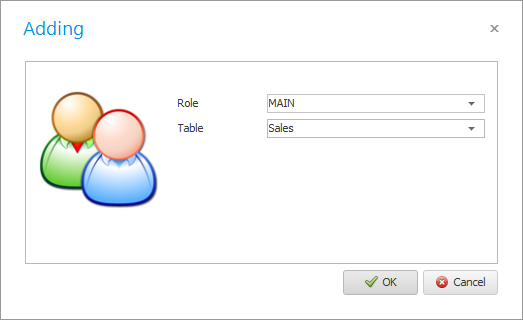
Spreman! Pristup izvješću je odobren glavnoj ulozi.
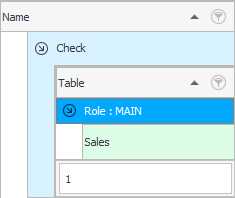
U nastavku pogledajte druge korisne teme:
![]()
Univerzalni računovodstveni sustav
2010 - 2024